
Stable Diffusionで新しいモデルを使いたいんだけど…

モデルファイルをダウンロードすれば簡単です😊
Stable Diffusion Web UI(AUTOMATIC1111)では、画面の一番上にある「Stable Diffusion checkpoint」というプルダウンからモデルを選択して、生成画像のタッチ(画風)を変えることができます。
ですが、最初は「Stable Diffusion v1.5」と呼ばれるモデルしか入っていません。
![[Stable Diffusion Web UI] チェックポイント(モデル)の選択](https://runrunsketch.net/wp-content/uploads/2024/02/auto1111_checkpoint_select.png)
これはStable Diffusionの基本を成すモデルでとても優秀なのですが、アニメ系の美少女を生成してもお世辞にもかわいいとは言えません。


デターーーーー!
それもそのはずで、モデルは「画家」のようなもの。それぞれに得意なタッチ(画風)があります。
アニメ系が得意なモデルや実写系が得意なモデルがあるのです。
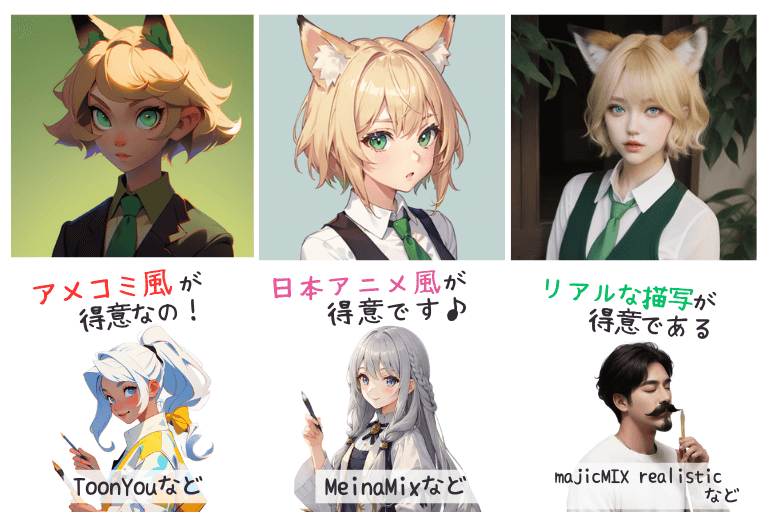

つまり、描きたい絵に合わせて適切なモデルを使うことが大切!
本記事では、Stable Diffusion Web UI(AUTOMATIC1111)でのモデルの入れ方(変更方法)について解説します。
- Stable Diffusion Web UIでモデルを入れ替えたい
- いろいろなモデルを試してみたい
画像生成AIの「モデル」とは

そもそも「モデル」ってなによ?
Stable Diffusionのような画像生成AIにおける「モデル」とは、絵を描けるようにするためにたくさんの画像データであらかじめ訓練されたAIプログラムのことです。
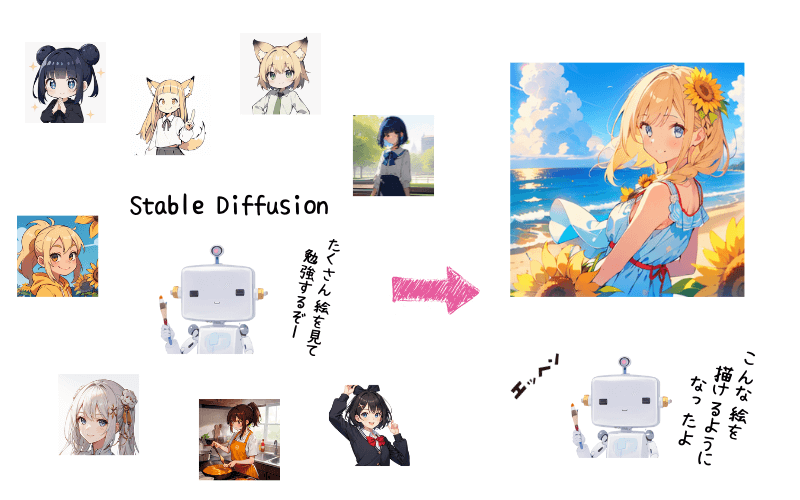
一般的にはこのようなモデルを「学習済みモデル」と言います。
Stable Diffusionでは「モデル」を「checkpoint(チェックポイント)」と呼んでいます。
「モデル」は「画家」のようなものだとイメージしてください。
アニメ系の絵をたくさん見て学習した画家は、アニメ系の絵が得意になるでしょう。
実写系の絵をたくさん学習したら、写実的な画風になります。
このように「モデル」によって生成する画像に特徴が生まれるのです。
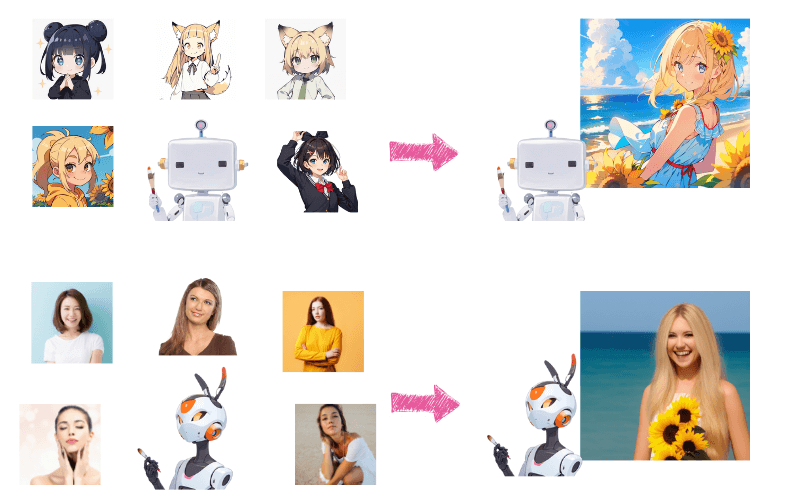
Stable Diffusionには、さまざまな「画家(モデル)」が在籍していて、好きなときに好きな画家に絵を描いてもらうことができるというわけです✨
どんなモデルがある?
得意・不得意なタッチがある
Stable Diffusionには実にたくさんの種類のモデルがあります。
というのも、Stable Diffusionには「モデルのマージ」といって、モデルとモデルを組み合わせて別のモデルを生み出す仕組みがあり、どんどん新しいモデルが生み出されているからです。

選び放題だね✨
モデルはたくさんあるので、選び放題ではあるのですが、たくさんありすぎてどれを選んでいいか迷ってしまうこともあると思います。
モデル選びについてはこちらの記事で詳しく解説していますので参考にしてみてくださいね。
ライセンスにも要注意
モデルは基本的に誰でも無料で利用できるものがほとんどです。しかし、モデルごとに利用する際のルール(ライセンス)が定められています。
ライセンスの内容によっては、あなたのやりたいことができないかもしれませんので、モデルを使う前にチェックしておくことをオススメします。

詳しくはこちらの記事を見てくださいね
>> Stable Diffusionのライセンス(利用規約)とは?注意点と確認方法を解説
Web UIにモデルを入れる
それでは、いよいよモデルをダウンロードしてWeb UIで使えるようにしていきましょう。
「Stability Matrix」を使っている場合と使っていない場合についてそれぞれ解説します。
Stability Matrixを使っている場合
Stability Matrixを使っている場合は、こちらの記事をご覧ください。
Stablity Matrixを使っていない場合(手動管理)
以下の流れでモデルを入れていきます。
- モデルファイルをダウンロード
- モデルファイルを所定のフォルダに格納
- Web UIでモデルを選択
1. モデルファイルのダウンロード
モデルファイルは「Hugging Face」と「Civitai」というサイトで公開されています。
ここから無料でダウンロードすることができます。

Civitaiの方が絵のイメージがわかりやすいのでオススメです✨

確かに自分の好きな画風を見つけやすい!
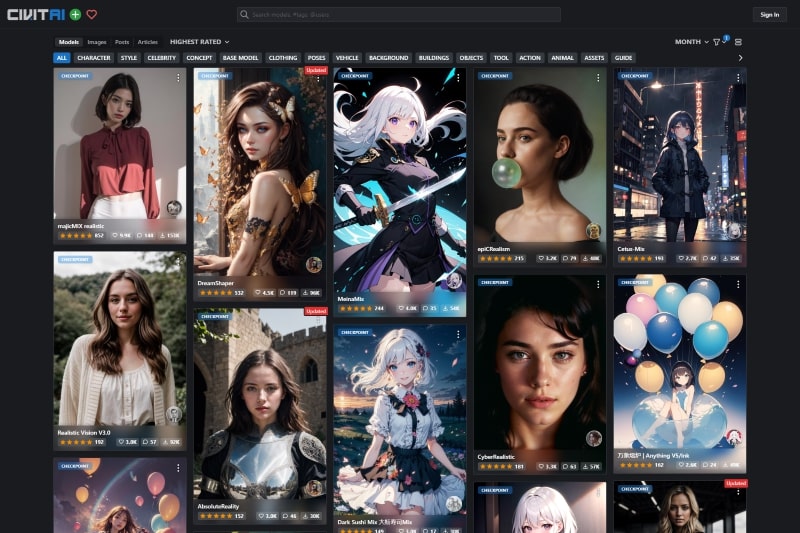
Civitaiにはとんでもない数のモデルがあるので、まずはフィルターを使って絞り込みを行います。
「モデル(チェックポイント)」以外のファイルも表示されているので、選びやすくするためにフィルターをかけて「チェックポイント」だけを表示させましょう。
右上の方にあるフィルターボタンをクリックして、Model typesで「Checkpoint」だけにチェックをつけます。
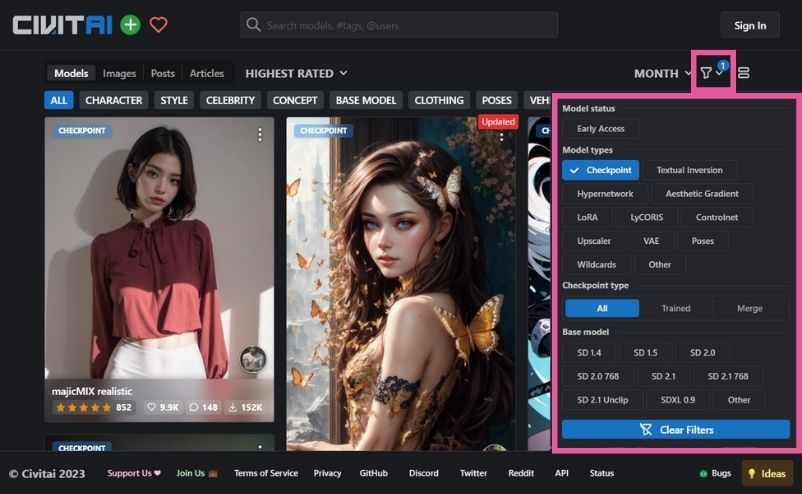
すると、チェックポイントだけが表示されるので、この中から好みの絵柄のチェックポイントを見つけましょう。チェックポイントをクリックすると詳細画面が表示されます。
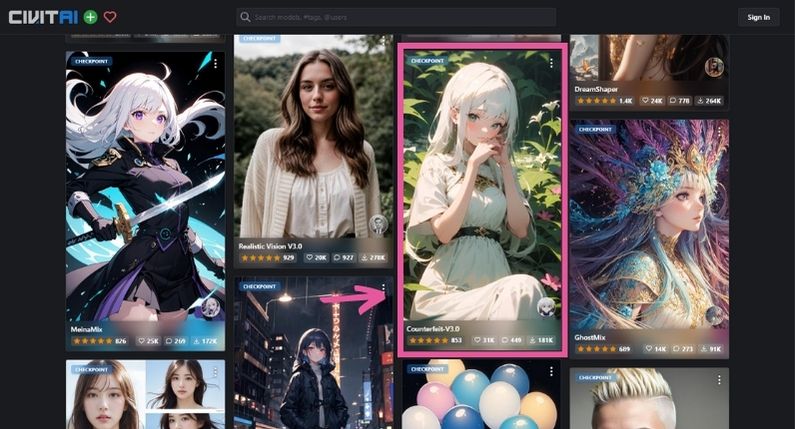
ほとんどのモデルにはいくつかのバージョンがあります。まずはお好みのバージョンを選択してから、「Download」ボタンを押してモデルファイルをダウンロードしましょう。
モデルファイルは2,3GBくらいのものが多いですが、7GBくらいのものもあるので、多少ダウンロードに時間がかかるかもしれません。
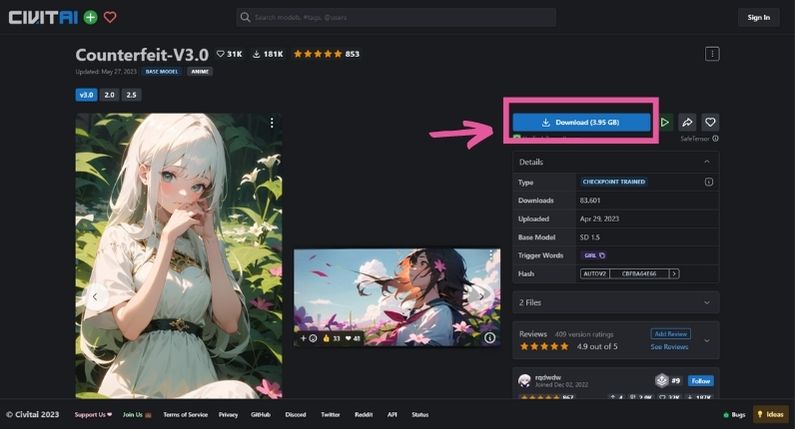
2. モデルファイルを所定のフォルダに格納
モデルをWeb UIで使えるようにするために、ダウンロードしたモデルファイルを所定のフォルダに格納する必要があります。
Stable Diffusionをインストールしたフォルダの下の「stable-diffusion-webui > models > Stable-diffusion」に格納します。
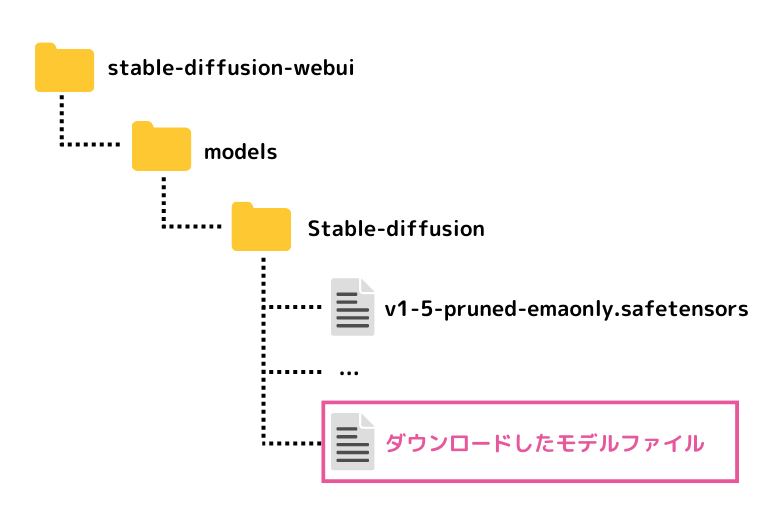
3. Web UIでモデルを選択
そして、Stable Diffusion checkpointの横にある「更新ボタン」をクリックします。これで先ほど新たにダウンロードしたチェックポイントが読み込まれ、選択肢に表示されるようになります。
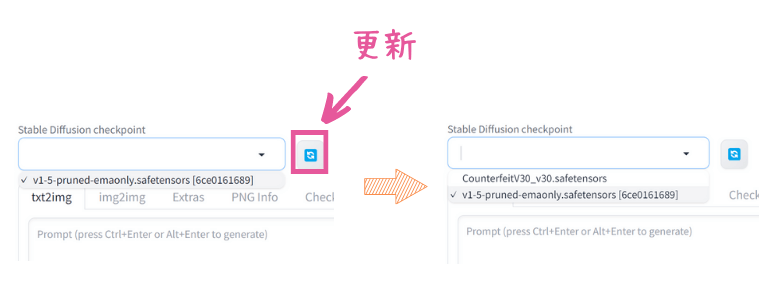
モデルを選択したら、あとはいつも通りにプロンプトを入力して画像生成するだけです。
このモデル(Counterfeit-V3.0)で再びアニメ系美少女を生成してみると、こうなりました。


かわいい~🥰️
まとめ
Stable Diffusionにはたくさんの「モデル」があり、描きたい絵に合わせて簡単に切り替えることができます。
モデルは「Civitai」で公開されているので、好みのタッチ(画風)のモデルファイルをダウンロードしていろいろ試してみましょう。
✅モデル選びについてもっと知りたい人はこちら

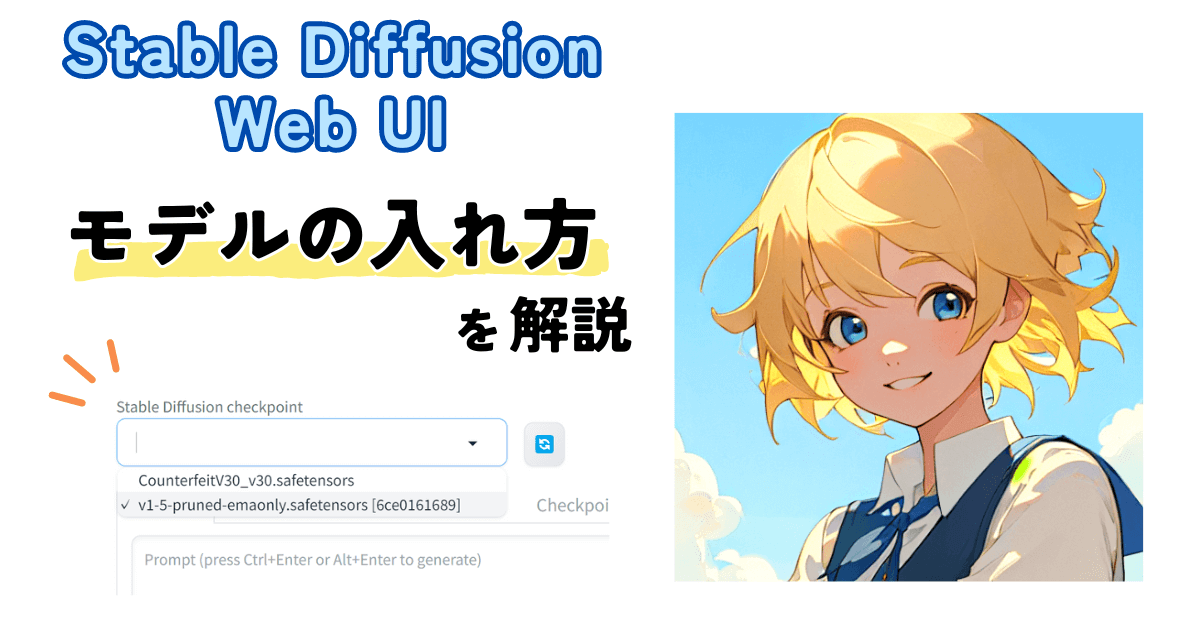

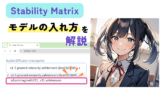


コメント